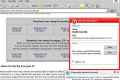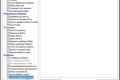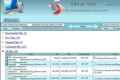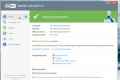Як перевірити комп'ютер?

Якщо ви регулярно буваєте в інтернеті, відвідуєте різні сайти, завантажуєте файли і програми, то вам просто необхідно знати, як перевірити комп`ютер на віруси і різні шпигунські програми, які можуть завдати дуже значної шкоди.
вибираємо програму
Перш за все, необхідно встановити хорошу антивірусну програму. Завантажити її можна з сайту будь-якого виробника подібного ПО (програмного забезпечення). На сьогоднішній день найбільш популярними є такі антивірусні програми.
Avast
До переваг Avast віднесемо можливість безкоштовного використання (правда, з обмеженим функціоналом). Втім, якщо антивирусник вам потрібен для того, щоб оперативно припиняти вірусні атаки з різних сайтів і зараження комп`ютера через запуск різних файлів зі шкідливим кодом, то Avast - це, мабуть, найкраще безкоштовне рішення на сьогоднішній день, яке дасть фору багатьом платним програмам .
DrWeb
Ще одна антивірусна програма з широкими функціональними можливостями. DrWeb здатний ефективно запобігати роботу шкідливих додатків, які потрапляють на наші комп`ютери шляхом скачування різних файлів з інтернету і з веб-сторінок. Втім, антивірусний захист онлайн у DrWeb, мабуть, не настільки ефективна, як у Avast. До інших недоліків цієї програми віднесемо те, що вона платна.
Kaspersky
Найстаріший антивірусний пакет на пострадянському просторі, який до цих пір демонструє досить непогані показники, однак у нього є свої вагомі недоліки. По-перше, це також платна програма. По-друге, Kaspersky дуже сильно вантажить навіть досить потужні комп`ютери, а з запуском ресурсоємних додатків можуть і зовсім початися серйозні зависання. Ну а по-третє, ефективність програми в боротьбі зі шпигунським ПО і троянами (шкідливими програмами, метою яких є виконання різних дій в системі насильно користувача - наприклад, скачування файлів, крадіжка і знищення інформації, зараження комп`ютера вірусами і т.д.) не настільки висока, як у багатьох інших програм.
Emsisoft Anti-Malware
Одне з найсучасніших рішень в області антивірусного і антишпигунського ПО. На даний момент Emsisoft Anti-Malware демонструє вражаючі результати проти шкідливих програм різних типів. Повний функціонал доступний в платній версії, однак і безкоштовний варіант дозволяє абсолютно безпечно подорожувати по інтернету і перевіряти комп`ютер на наявність шкідливого ПЗ на комп`ютері. Після численних тестів вищевказаних пакетів для свого ноутбука я вибрав саме цю програму, так як вона ефективна проти самих різних комп`ютерних шкідників, а не тільки проти вірусів і троянів.
Microsoft Security Essentials
Непоганий антивірусний пакет для власників ліцензійних копій ОС (операційної системи) Windows, який практично не вантажить систему і в цілому непоганий, однак для тих, чиїм основним місцем роботи або відпочинку є інтернет, я б порадив підібрати захист серйозніше - наприклад, Avast або Emsisoft Anti -Malware, які забезпечать найкращий перехоплення шкідливих програм, тобто безпосередньо на етапі запуску того чи іншого додатка або скачування файлу з інтернету.
Перевіряємо комп`ютер на віруси
Тут все дуже просто, і процес перевірки у різних антивірусних програм приблизно однаковий. Отже, виконуємо наступні дії.
- Викачуємо дистрибутив (установчий пакет) антивірусної програми з сайту виробника, запускаємо і встановлюємо її в запропоновану програмою папку на комп`ютера.
- Після установки антивірусна програма запропонує просканувати комп`ютер на віруси самостійно. Не відмовляйтеся і запустіть хоча б швидку перевірку.
- У будь-якої антивірусної програми є можливість:
- швидкого сканування - перевіряється пам`ять і найбільш важливі програми і додатки, що забезпечують роботу системи-

- повного сканування - ретельно перевіряються всі папки та файли на комп`ютері. Таку процедуру слід провести після установки антівірусника, а далі по можливості, так як це займає досить багато часу. Додам, що, незважаючи на великі витрати часу і ресурсів, все ж варто хоча б раз на місяць повністю сканувати ваш комп`ютер. Ставте комп`ютер на таку перевірку, коли кудись йдете, або ж ночі;
- вибіркового сканування - тут вам буде запропоновано вибрати певну папку (папки) або диск (диски) для сканування. Дуже зручно, коли ви часто користуєтеся якимись дисками або програмами, так як дозволяє заощадити час на перевірку, скануючи тільки їх.
- Далі, не виймайте (або, навпаки, включите) автоматичне оновлення вірусних баз, тому що нові шкідливі програми з`являються регулярно, і дуже важливо, щоб у вас була остання версія бази на комп`ютері. Ну а докладний посібник з очищення комп`ютера від вірусів читайте в нашій статті Як почистити віруси.
Перевірка на віруси онлайн
Якщо у вас з якихось причин не встановлена антивірусна програма або вона не  оновлюється, є можливість перевірити певні файли або весь комп`ютер на віруси онлайн. Для цього потрібно завантажити інсталяційний файл «мобільного антівірусника» (наприклад, DrWeb CureIt), запустити його, після чого слідувати вказівкам програми. Зрозуміло, вам доведеться погодитися з тим, що власник антивірусного онлайн пакету отримає доступ до інформації, зібраної в результаті сканування (тобто де, і які віруси були знайдені), що зрозуміло - пакет-то безкоштовний. Втім, можете пошукати і більш відповідну онлайн перевірку.
оновлюється, є можливість перевірити певні файли або весь комп`ютер на віруси онлайн. Для цього потрібно завантажити інсталяційний файл «мобільного антівірусника» (наприклад, DrWeb CureIt), запустити його, після чого слідувати вказівкам програми. Зрозуміло, вам доведеться погодитися з тим, що власник антивірусного онлайн пакету отримає доступ до інформації, зібраної в результаті сканування (тобто де, і які віруси були знайдені), що зрозуміло - пакет-то безкоштовний. Втім, можете пошукати і більш відповідну онлайн перевірку.
Як працюють антивірусні програми
Насправді, нічого складного в їх пристрої немає: будь антивирусник при скануванні розпізнає шкідливий програмний код і блокує запуск тих додатків, де він виявлений. За замовчуванням заражені файли зазвичай відразу поміщаються в карантин. Карантин - це спеціально створена область, де зберігаються  файли з шкідливим вмістом. А потрібна вона для того, щоб перевірити, чи будуть нормально працювати програми без віддалених файлів.
файли з шкідливим вмістом. А потрібна вона для того, щоб перевірити, чи будуть нормально працювати програми без віддалених файлів.
Якщо в їх роботі не спостерігається ніяких відхилень, файли з карантину можна сміливо видалити совсем- якщо відхилення є, то спочатку слід спробувати вилікувати заражені файли (тому й не слід видаляти заражені файли відразу, а спочатку бажано поміщати їх в карантин). При неможливості лікування найкращим виходом буде перевстановлення зараженого додатки з нуля.
Сподіваюся, стаття виявилася для вас корисною. Ну а тим, хто хоче отримати більше інформації, раджу прочитати нашу статтю Як захистити комп`ютер.